如何移除教育版格式?
教育版是为教育机构和学校提供的一种Windows操作系统版本,它包含了教育相关的特殊功能和应用程序。如果您不再需要教育版或者想要升级到其他版本,可以按照以下步骤来移除教育版格式。
1.备份重要数据:在进行任何系统更改之前,建议您备份所有重要文件和数据。您可以将文件复制到外部存储设备、云存储或其他安全的位置。
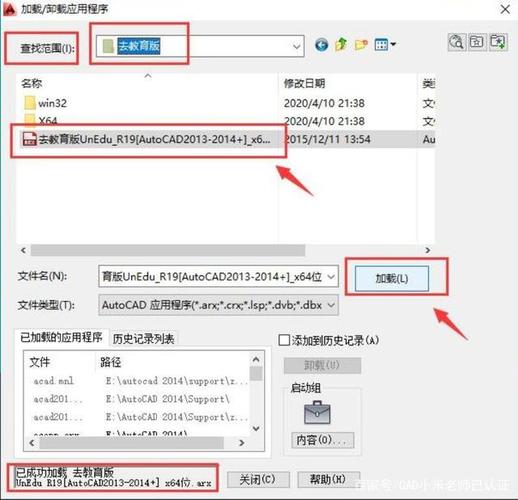
2.获取安装介质:您需要准备一份适用于您要安装的Windows版本的安装介质。您可以从微软官方网站上下载ISO镜像文件,并根据需要制作安装媒介,例如USB启动盘或DVD。
3.创建安装媒介:如果您已经下载了ISO镜像文件,可以使用Windows 10中的“媒体创建工具”或第三方软件来创建可启动的安装媒介。将媒介插入计算机中,并确保计算机能够从媒介启动。
4.进入BIOS或UEFI设置:根据您的计算机型号,重启计算机并进入BIOS或UEFI设置。通常,您需要按下“F2”、“F12”、“Delete”或“Esc”键来进入设置。在设置中,找到引导选项,并将启动顺序更改为首选的媒介。
5.安装新的操作系统:重启计算机后,它将从安装媒介启动。按照屏幕上的提示进行操作,直到您到达安装类型选择界面。选择“自定义安装”,然后找到教育版分区。
6.删除教育版分区:在分区选择界面上,找到教育版分区并选择“删除”。这将清除该分区中的所有文件和数据。确保您备份了所需的数据,然后单击“下一步”继续安装过程。
7.选择新的操作系统分区:创建一个新的分区来安装新的操作系统。您可以选择现有分区或创建新的分区。确保磁盘空间足够来容纳新的操作系统。
8.完成安装:按照屏幕上的提示继续安装过程,直到安装完成。一旦安装完成,您将拥有一个不再具有教育版格式的操作系统。您可以按照需要进行其他设置和配置。
请注意,在移除教育版格式之前,请确保您具有合法的Windows许可证。如果您使用的是教育版许可证,为了合规性,请咨询您的学校或教育机构的IT支持部门,以了解是否可以移除教育版格式。
移除教育版格式需要备份数据、创建安装媒介、进入BIOS或UEFI设置、安装新的操作系统、删除教育版分区以及选择新的操作系统分区等步骤。请确保您具有合法的Windows许可证,并咨询相关部门以确保合规性。










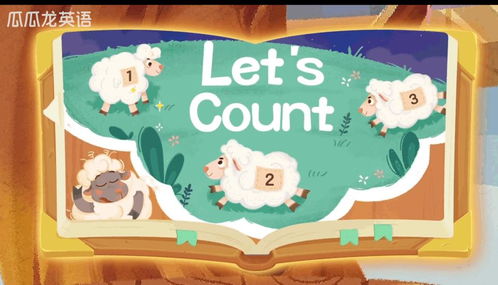
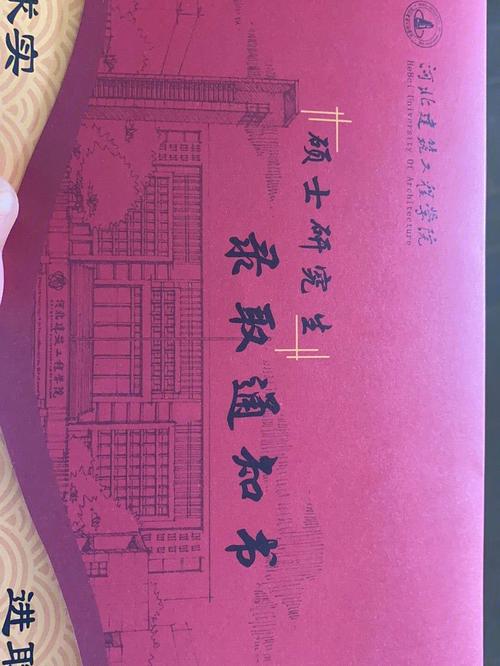
评论